Przewodnik gestów na Windows 10 PC
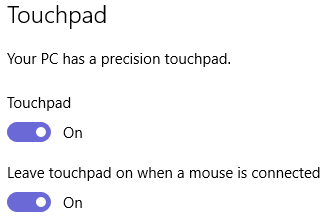
- 1985
- 122
- Pani Janina Cieśla
Gesty na laptopie zawsze były preferowane przez użytkowników lub są głównym wejściem użytkownika. Cóż, Windows ponownie wymyślił gesty, które wprowadził do systemu Windows 8, z doskonałymi modyfikacjami w celu zwiększenia interfejsu użytkownika z komputerem w systemie Windows 10. Wprowadzili cztery palce, aby otworzyć centrum powiadomień, trzy palce dotknęły Cortanę, przesuwając trzy palce w dół. Te interesujące funkcje z pewnością warto wypróbować, a dzięki tym nowym gestom okna mogą teraz stać w twarz z MacBookiem. Z pomocą Intela Microsoft wcześniej zbudował podstawowe gesty. A teraz wiele się rozwijali, dodając więcej tych gestów wielosmowych, które zanotowały się w przewodnictwie komputera.
Przewodnik po użyciu poleceń gestów… .
Z kilkoma nowymi gestami opisujemy wszystkie dostępne dla Ciebie-
-
Jeśli chcesz wybrać element, delikatnie dotknij touchpad.
-
Aby przewijać stronę w górę/w dół/w prawo/w lewo, uprzejmie umieść dwa palce na Touchpad i wsuń je w kierunku, w którym chcesz się poruszyć. Powiedzmy, że aby przewijać w dół, przesuń palce w dół.
-
Aby powiększyć/wyjść, włóż 2 palce do Touchpad i uszczypnij, jeśli chcesz powiększyć. Rozciągnij, jeśli chcesz powiększyć.
-
Aby otworzyć więcej opcji/poleceń, musisz dotknąć 2 palców do Touchpad lub po prostu naciśnij w prawym dolnym rogu.
-
Aby obejrzeć wszystkie otwarte okna, musisz postawić 3 palce, a następnie odsuń je od siebie
-
Aby obejrzeć pulpit, połóż 3 palce na touchpad i przesuń je do siebie.
-
Jeśli chcesz zmienić otwarte okna, musisz założyć trzy palce na touchpad, a następnie odpowiednio przesuń w prawo/lewym.
Czy masz precyzyjny touchpad?
Microsoft wprowadził certyfikat Precision Touchpads, gdy wymyślił Win 8.1. Możesz sprawdzić, czy komputer jest certyfikowany na to, czy nie.
-
Przejdź do ustawień.
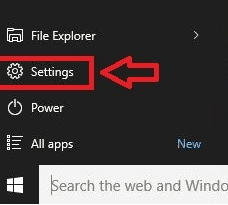
-
A następnie kliknij urządzenia.
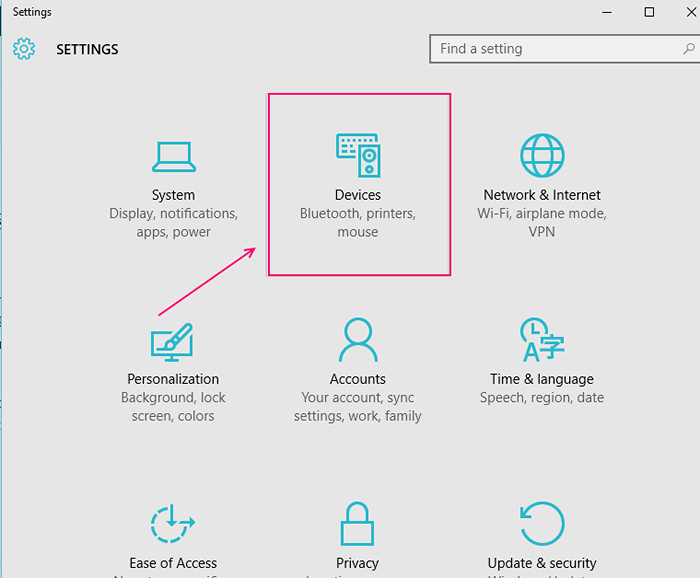
-
Tutaj znajdziesz myszkę i touchpad. Kliknij na to.
-
Znajdziesz "Twój komputer ma precyzyjny touchpad”Napisane. Jeśli tam jest, Twój komputer jest certyfikowany dla Touchpad, w przeciwnym razie będziesz musiał zainstalować narzędzie zewnętrzne, aby wprowadzić podobne funkcje dostarczone przez Microsoft.
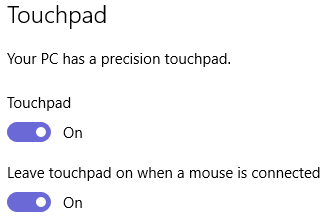
-
Możesz zmienić ustawienia domyślne tutaj. Na przykład, jeśli chcesz wyłączyć touchpad, po podłączeniu myszy możesz to zrobić, przesuwając się do Off, opcja tutaj mówi „zostaw touchpad, gdy mysz jest podłączona”.
Nie masz żadnej opcji dostosowania tych gestów, ale możesz to zrobić w przypadku trzech gestów dotknięcia/ czterech.
Jeśli chcesz wyregulować wybór gestu trzech palców, będziesz mieć opcję wyszukiwania z Cortana lub z centrum akcji. Scenariusz jest taki sam z czterokrotnym kranem.
Ale w przypadku trzech opadków palców i slajdów masz tylko opcję przełączania aplikacji. Nie możesz nic z tym zrobić. Muszą być pewne gesty zdefiniowane przez użytkownika, które z pewnością byłyby dla tego pozytywne. Niemniej jednak Microsoft jest wielkim osiągnięciem.
Jeśli utkniesz w jakimkolwiek gestie, który nie działa poprawnie, możesz wypróbować -
-
Sprawdź jakąkolwiek nową aktualizację przez producenta, na stronie internetowej dla nowych kierowców.
-
Sprawdź ponownie, aby zweryfikować certyfikat precyzyjnego Touchpad dla komputera przez Microsoft. Jeśli tak nie masz, możesz mieć rozwiązanie stron trzecich.
-
Może się okazać, że Touchpad pracował nad Twoimi poprzednimi systemami operacyjnymi, ale w tej sprawie stoi przed problemami. Może to wynikać z braku nowego kierowcy dla wygranej 10 przez twojego producenta.
- « Jak rozwiązać menu Start Nie działa problem w systemie Windows 10/11
- Włącz wiele zegarów dla różnych stref czasowych w systemie Windows 10 »

